منوی سایت
جدیدترین دانلودها
- بازی قلعه 2 + نسخه فارسی دارینوس (برای کامپیوتر) - Stronghold 2 PC Game
- نرم افزار لاکی پچر (برای اندروید) - Lucky Patcher 11.3.0 Android
- مرورگر مایکروسافت اج (برای ویندوز) - Microsoft Edge 124.0.2478.51 Windows
- بازی افسانههای قلعه + نسخه فارسی (برای کامپیوتر) - Stronghold Legends PC Game
- دفترچه راهنمای خودرو MVM 315 Plus
- دفترچه راهنمای خودرو MVM 110S
- نرم افزار مدیریت حرفه ای تماس ها (برای اندروید) - Truecaller 14.0.5 Android
- نرم افزار دیوار (برای اندروید) - Divar 11.11.1 Android
- نرم افزار مدیریت فایروال ویندوز - Windows Firewall Control 6.9.9.9 Windows
- نرم افزار بهینه سازی و افزایش سرعت CPU (برای ویندوز) - Process Lasso Pro 14.0.2.12 Windows
آموزش مشاهده مشخصات سیستم در Mac OS
تازه های این بخش :
چگونه مشخصات کامپیوتر را بفهمیم؟

آشنا بودن هر فرد با مشخصات سیستمش باعث میشود تصمیم گیری آگاهانه ای در رابطه با خرید نرم افزار ها و سخت افزار های مورد نیاز خود داشته باشد. مشخصات سیستم را میتوان با هر سیستم عاملی صرف نظر از اینکه چه مدت از عمر آن گذشته باشد و یا اینکه چه نوع سیستمی باشد بدست آورد.
در اینجا چگونگی انجام این عمل را به شما آموزش خواهیم داد.
روش اول: یافتن مشخصات سیستم در ویندوز XP با استفاده از MsInfo32:
1) روی Start و سپس Run کلیک کنید.
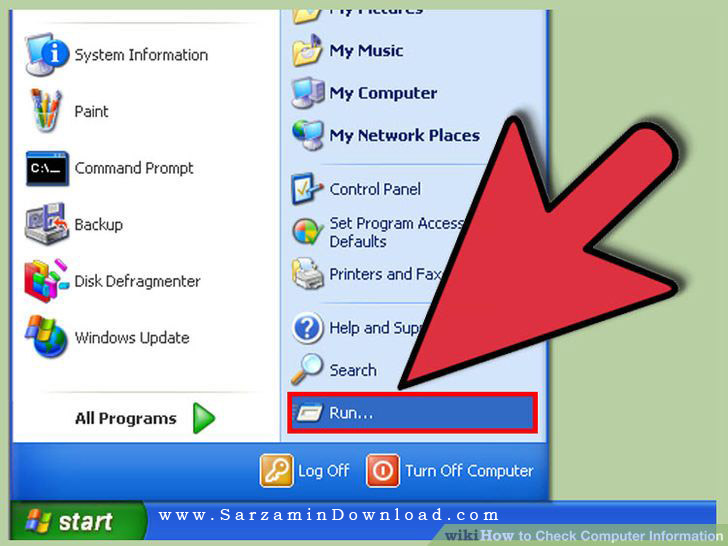
2) عبارت MsInfo32 را تایپ و Ok کنید.

3) در صفحه باز شده به تب System Summary بروید. همانطور که از نام این تب مشخص است، خلاصه اطلاعات سیستم در آن موجود میباشد. اعم از اطلاعات اصلی سیستم، حافظه فیزیکی، حافظه مجازی، نسخه Bios و...
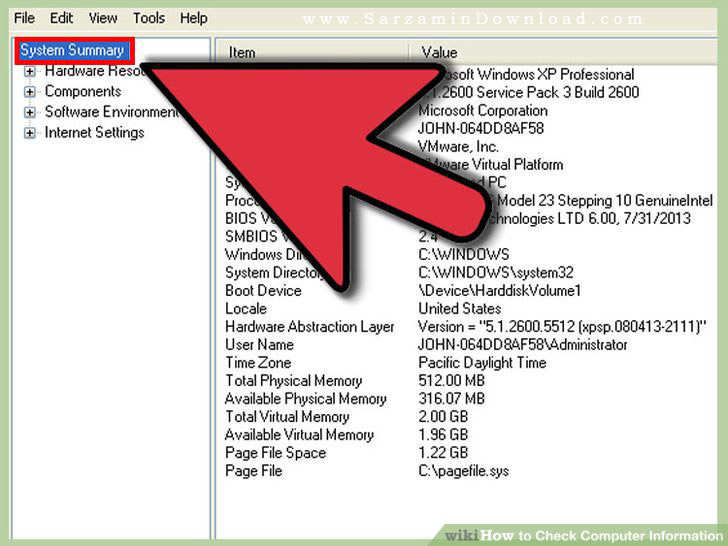
4) همچنین تب Hardware resources مربوط به اطلاعات سخت افزاری سیستم میباشد.
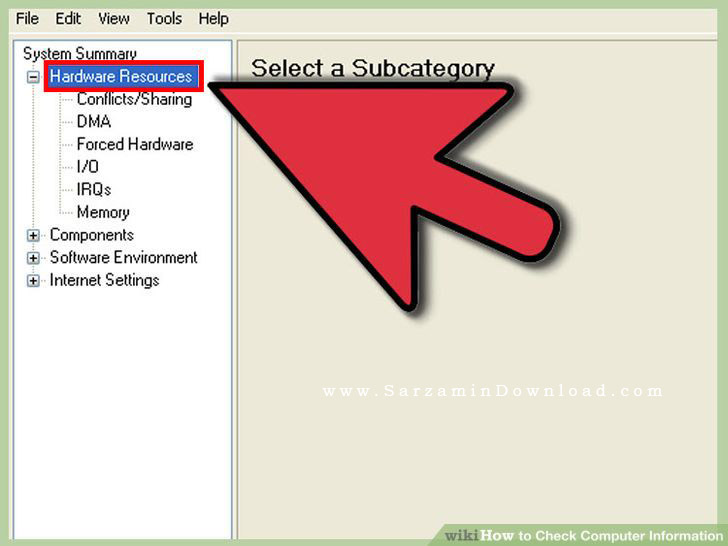
5) یافتن اطلاعات مربوط به کدک های نصب شده (صوتی، تصویری و...) نیز، در تب Components امکان پذیر است.
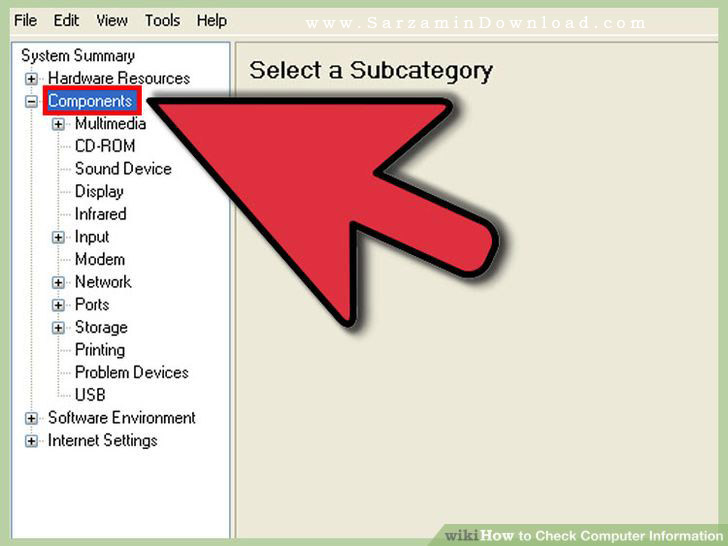
6) اطلاعات مربوط به Driverها در تب Software Environment قابل رویت است.
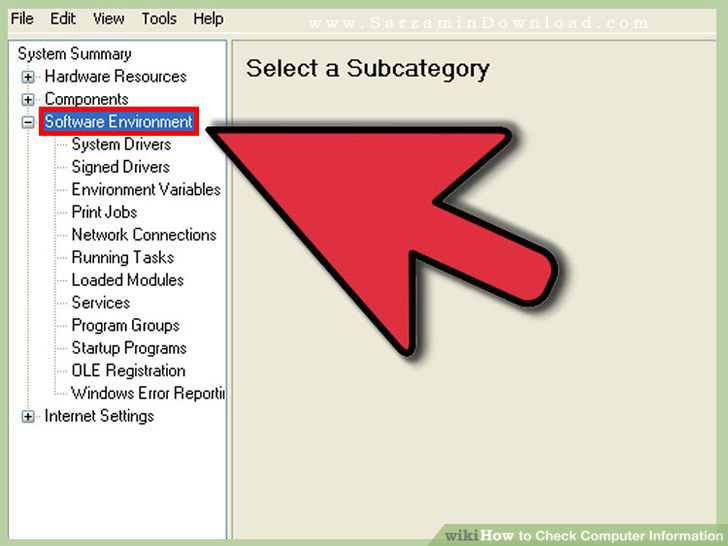
7) برای پیدا کردن اطلاعات مربوط به مرورگر پیشفرض خود (Internet Explorer) میتوانید از طریق تب Internet Settings اقدام کنید.
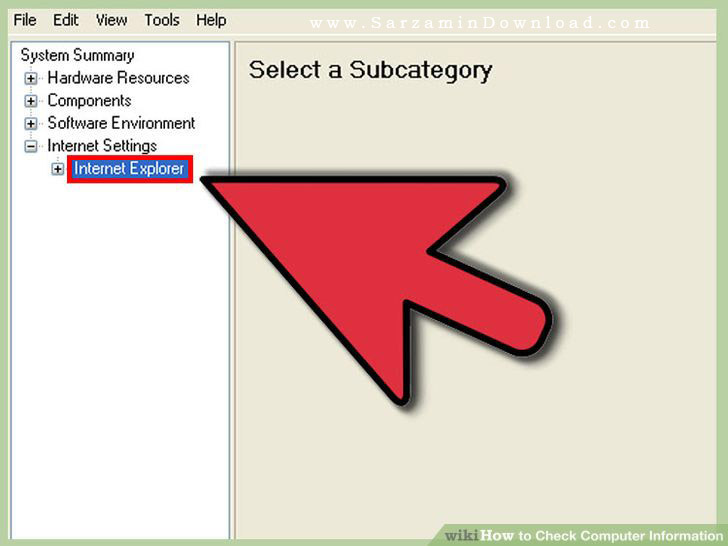
8) برای یافتن اطلاعاتی درباره برنامه های MS Office به تب Office Applications رجوع کنید
روش دوم: یافتن مشخصات سیستم در ویندوز XP با استفاده از DxDiag:
1) روی Start و سپس Run کلیک کنید.

2) در پنجره Run عبارت Dxdiag را وارد کنید. (توجه کنید که حتما باید یکی از نسخه های Direct X روی سیستم شما نصب شده باشد.)
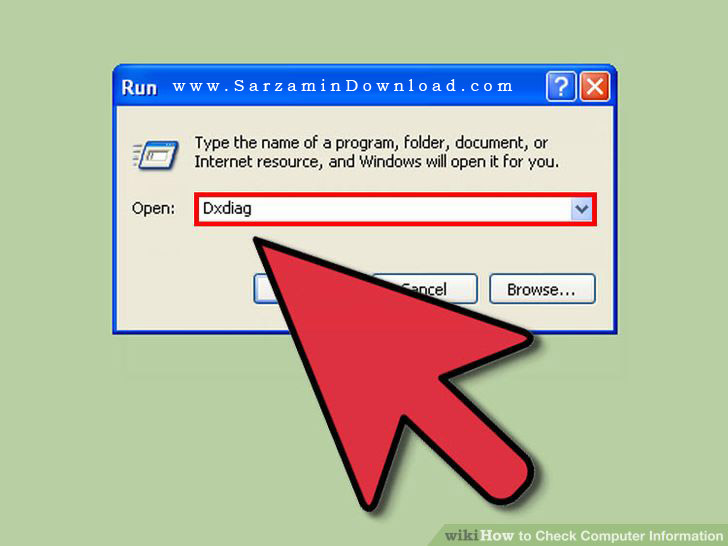
3) در پنجره باز شده میتوان اطلاعاتی درباره سیستم، نمایشگر، صدا، شبکه و... در تب مربوط به آن ها کسب کرد.

روش سوم: یافتن مشخصات سیستم در ویندوزهای 7, 8, 10:
1) وارد Control Panel و سپس System شوید.
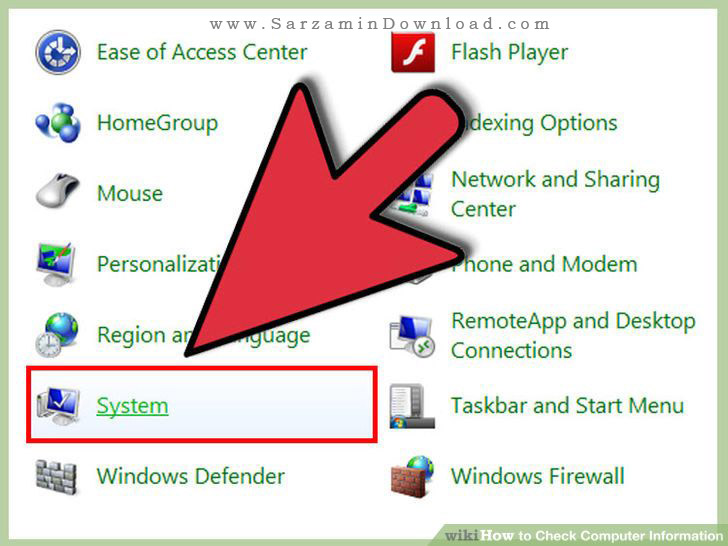
2) در پنجره System اطلاعاتی درباره مشخصات نرم افزاری و سخت افزاری رایانه خود مشاهده میکنید.

3) همچین میتوان همانند بخش قبل از DirectX Diagnostic Tool در ویندوز 7 نیز استفاده کرد.

روش چهارم: یافتن مشخصات سیستم در ویندوز Vista
1) مسیر زیر را در Taskbar دنبال کنید:
Start > All Programs > Accessories > System Tools > System Information.

2) همان مراحل قبلی را همانند ویندوز 7 دنبال کنید.

روش پنجم: یافتن مشخصات سیستم در Linux:
1) به مسیر زیر بروید:
Applications > Accessories > Terminal
و یا از کلید های میانبر Alt+F2 و سپس وارد کردن عبارت gnome-terminal استفاده کنید.

2) سپس از عبارات زیر استفاده کنید.
با وارد کردن این دستور، اطلاعات سیستمی درباره کاربر ذکر شده نمایان می شود. برای مثال: finger reza
finger username
این کد برای نمایش نسخه لینوکس و اطلاعات دیگر است:
cat /proc/version
مشاهده انواع فایل های سیستمی که درحال استفاده می باشند:
cat /proc/filesystems
اطلاعاتی درمورد Memory که با واحد kilobytes نمایش داده می شوند:
Free
لیستی از تمام فرآیند های درحال اجرا به همراه نام کاربری که دارنده برنامه می باشد:
ps axu | more
همچنین میتوانید عبارات زیر را به ترتیب تایپ کنید:
lshw > lshw-html > KinfoCenter

روش ششم: یافتن مشخصات سیستم در Mac OS X:
1) Apple Menu را باز کنید.

2) سپس روی About this Mac کلیک کنید.

3) در صفحه باز شده اطلاعاتی درباره نسخه سیستم عامل، پردازنده و رم بدست خواهید آورد.

روش ششم: یافتن مشخصات سیستم از طریق Microsoft Help Center:
1) کلید های ترکیبی Start + F1 را فشار دهید.
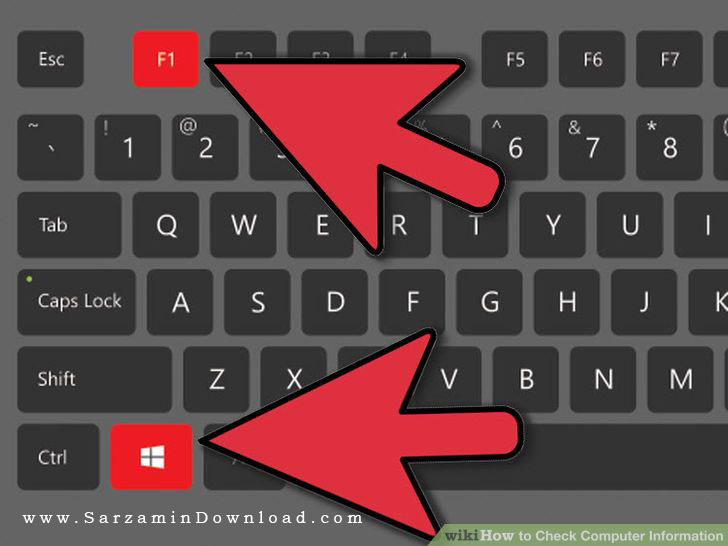
2) در پنجره باز شده برروی Performance and Maintenance کلیک کنید.

3) روی گزینه Maintaining Your Computer در نوار وظیفه سمت چپ کلیک کنید.
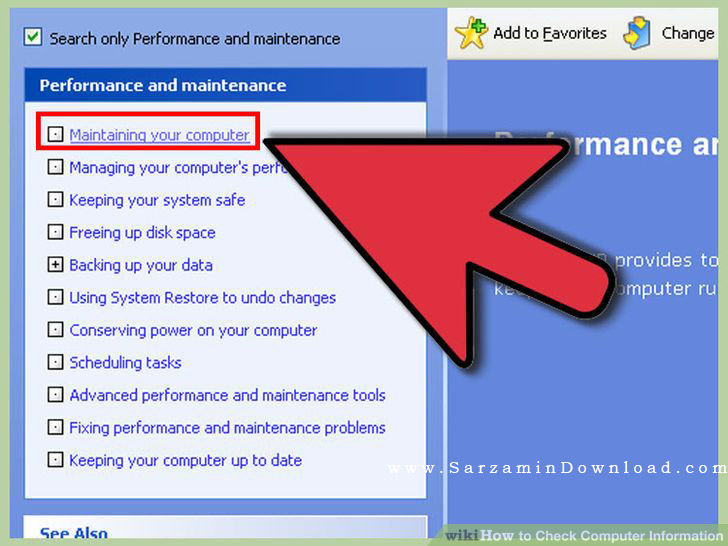
4) روی گزینه Get Information About Your Computer کلیک کنید.
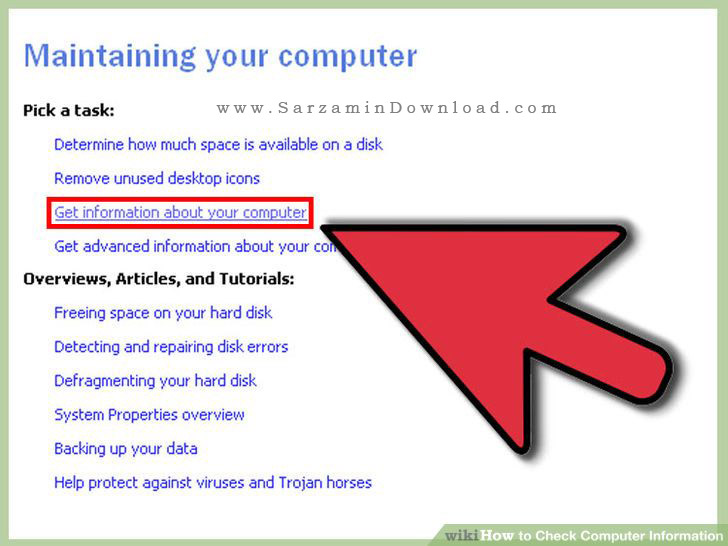
5) روی گزینه View General System Information about your computer کلیک کنید. بعد از انجام اینکار سیستم مشغول پردازش برای بالا آوردن اطلاعات سخت افزاری و نرم افزاری می شود.
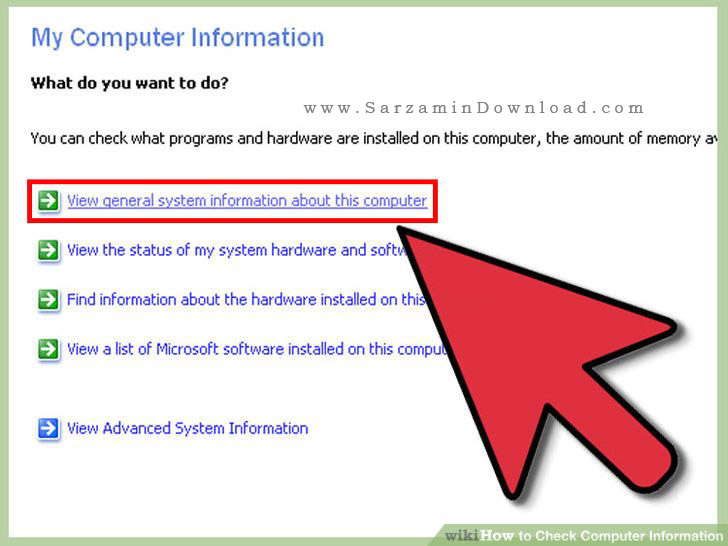
6) بعد از اینکه پردازش به اتمام رسید صفحه ای همانند تصویر نمایان خواهد شد که شامل اطلاعات سیستم شما می باشد.
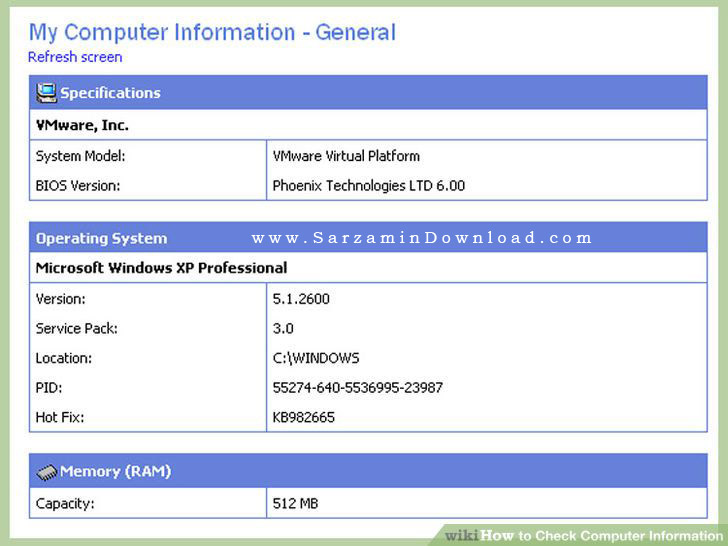
این مطلب کامل ترین منبع برای مشاهده مشخصات کامپیوتر در سیستم عامل های مختلف میباشد. امیدواریم برای شما مفید واقع شود. سوالات خود را در بخش نظرات مطرح کنید.
این مطلب مربوط به موضوع آموزش مشاهده مشخصات سیستم در Mac OS میباشد.
- ابتدا
- قبلی
- 1
- بعدی
- انتها (1)
تازه ترین مقالات
- نحوه افزایش حجم فضای آیکلود
- راهنمای خرید بلیط هواپیما تهران مشهد از قاصدک 24
- چگونه می توانیم از بروز عفونت چشم پیشگیری کنیم؟
- استفاده از ChatGPT به زبان فارسی ممکن شد
- 10 اپلیکیشن زبان انگلیسی برای تقویت لیسنینگ
- محبوب ترین بازی ها برای گوشی های اندروید سامسونگ و شیائومی کدام است؟
- اصلاح سریع و دقیق موی سر و ریش با ماشین اصلاح و ریش تراش Bomidi L1
- قیمت سوئیت اسکای هتل اسپیناس پالاس
- آیا موقعیت مکانی سرور اختصاصی مهم است؟ انتخاب آگاهانه سرو اختصاصی ایران و خارج
- چرا مجبور به خرید مجدد باتری لپ تاپ می شویم؟
 دانلود منیجر
دانلود منیجر  مرورگر اینترنت
مرورگر اینترنت ویندوز
ویندوز فشرده سازی
فشرده سازی پخش آهنگ
پخش آهنگ پخش فیلم
پخش فیلم آنتی ویروس
آنتی ویروس آفیس
آفیس ابزار CD و DVD
ابزار CD و DVD تلگرام ویندوز
تلگرام ویندوز فلش پلیر
فلش پلیر جاوا
جاوا دات نت فریم ورک
دات نت فریم ورک تقویم
تقویم نرم افزار اندروید
نرم افزار اندروید نرم افزار آیفون، iOS
نرم افزار آیفون، iOS